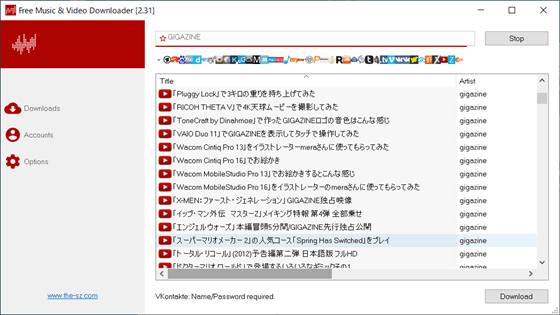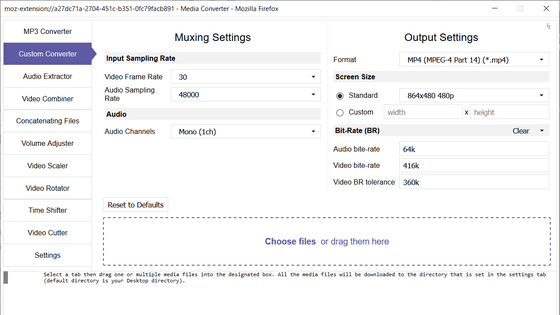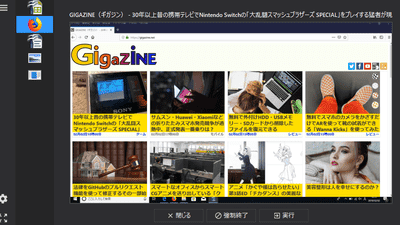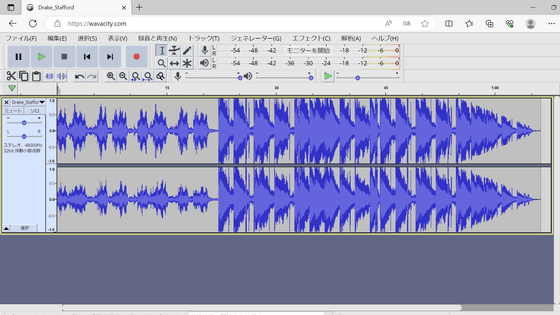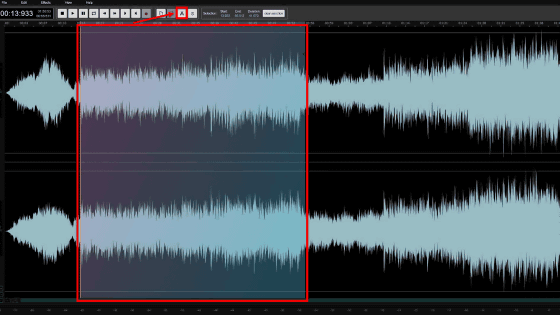YouTubeで広告ブロック・ダウンロード・SponsorBlockなどさまざまなプラグインを利用可能なデスクトップアプリ「youtube-music」レビュー
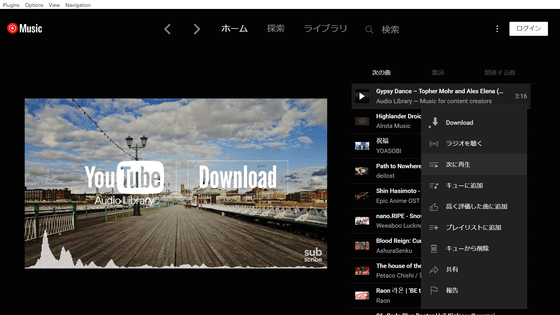
YouTubeが公式に配布しているChromeアプリ版YouTube Musicとほぼ同じインターフェイスを実現し、広告ブロックやホットキー、ダウンロード、イントロ・アウトロのスキップなどさまざまなプラグインを利用可能な非公式デスクトップアプリが「youtube-music」です。導入から実際に使用してみるところまでを実際に試してみました。
GitHub - th-ch/youtube-music: YouTube Music Desktop App bundled with custom plugins (and built-in ad blocker / downloader)
https://github.com/th-ch/youtube-music
まずはGitHubの配布ページにアクセス。記事掲載時点では最新版はv1.18.0なので、「YouTube-Music-Setup-1.18.0.exe」をクリックしてダウンロードします。
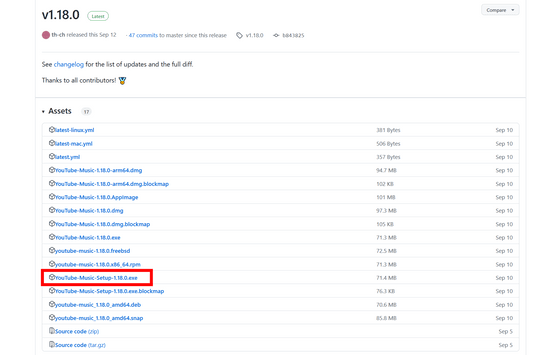
続いてダウンロードしたファイルを実行すると、自動的にインストールが始まります。
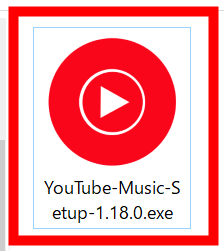
インストールが終わっても特に何も表示されないので、スタートメニューから「YouTube Music」を探して起動します。
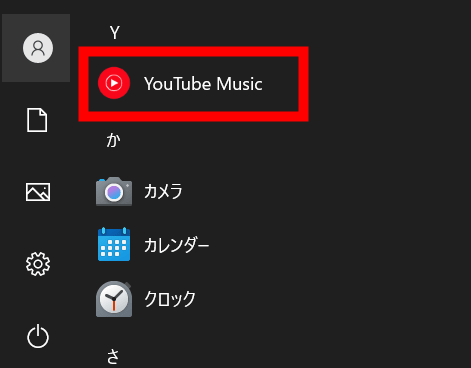
起動するとこのようなホーム画面が表示されます。起動した時点でアプリがYouTube Musicにアクセスしており、アプリ上でYouTube Musicで配信されているさまざまな楽曲を自由に視聴することが可能です。タイトルをクリックすることですぐに再生できます。
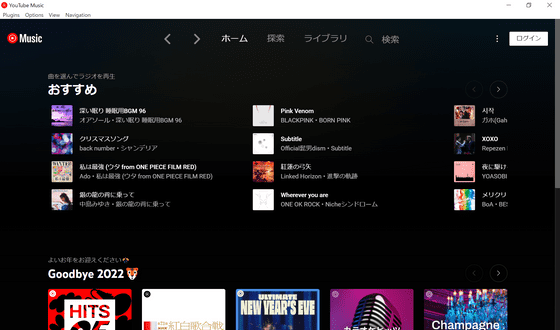
再生画面はこんな感じ。再生・一時停止など基本的な操作のほか、曲タイトル横のメニューアイコンをクリックすることで「ラジオを聞く」「キューに追加」といった各種機能にアクセスできます。
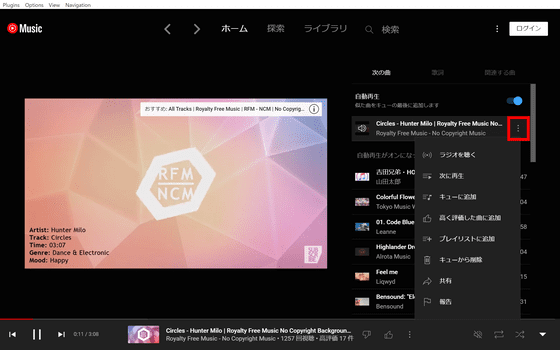
ちなみにChromeアプリとして提供されている公式アプリのホーム画面は以下のようなもので、今回のアプリと見た目にほとんど違いがないことが分かります。
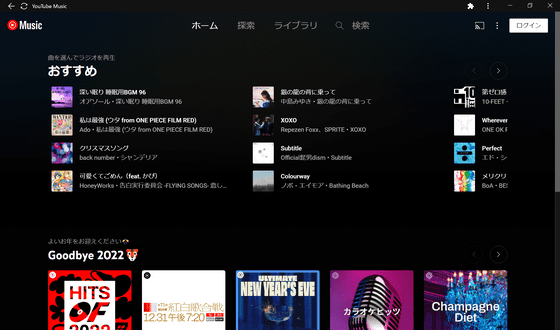
しかし、公式アプリと大きく違うのはさまざまな「プラグイン」が用意されている点。画面左上の「Plugin」をクリックすると表示できます。
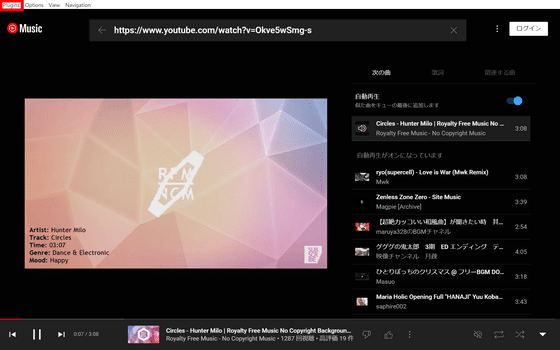
プラグイン一覧はこんな感じ。adblocker(広告ブロック)とnavigation(ナビゲーションバーの表示)がデフォルトでオンになっています。この中から使用したいプラグインを選んでいくことができます。
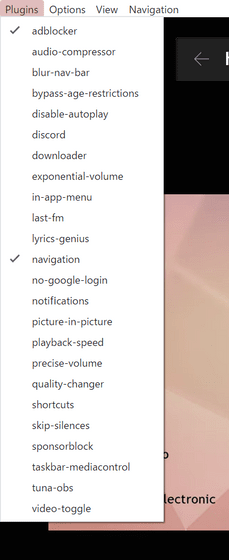
今回はダウンロード機能を試してみたいため「downloader」をクリックしました。すると、「downloader」という文字の横に右向きの矢印が出現します。
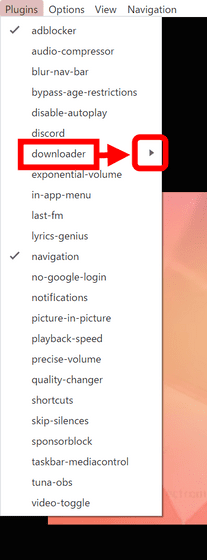
ここにカーソルを合わせるとdownloaderがEnabled(有効)になったことが分かり、「Download playlist(プレイリストをダウンロード)」や「Choose download folder(ダウンロード先のフォルダを選択)」などさまざまな機能にアクセスできるようになります。
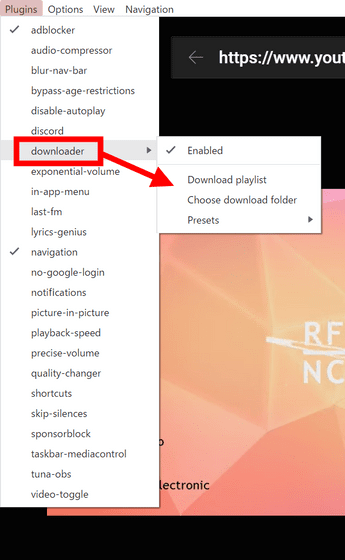
また、downloaderを有効にして一度アプリを再起動すると、各曲横のメニューアイコンを表示したときに「Download」というボタンが表示されるようにもなります。このボタンをクリックすると、当該曲をダウンロードできます。
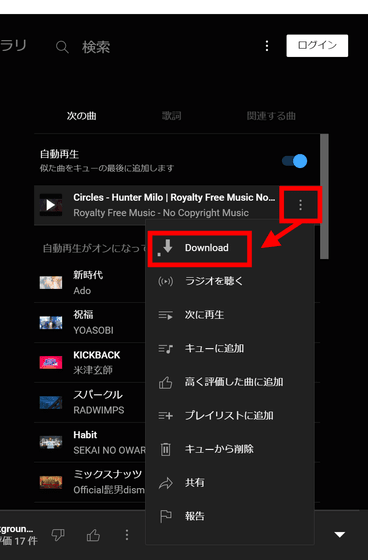
このほか、提供されているプラグインの一覧は以下の通りです。
・Ad Blocker:すべての広告とトラッキングを即座にブロック
・Audio Compressor:オーディオに圧縮をかける(信号の最も大きい部分の音量を下げ、最も小さい部分の音量を上げる)
・Blur Nav Bar:ナビゲーションバーを透明化し、ぼやけさせる
・Bypass age restrictions:YouTubeの年齢認証を回避する
・Disable Autoplay:すべての曲を「一時停止モード」で開始するようにする
・Discord:DiscordのRich Presence機能で再生中の曲をDiscordに表示する
・Downloader:インターフェースから直接MP3をダウンロード
・Exponential Volume:音量スライダーを指数関数的にし、より小さな音量を選択しやすくする
・In-App Menu:バーがおしゃれでダークな印象になる
・Last.fm:音楽記録アプリ「Last.fm」のScrobbles機能に対応させる
・Lyrics Genius:ほとんどの曲で歌詞をサポートするようにする
・Navigation:ブラウザのように「次へ」「戻る」のナビゲーションをインターフェイスに直接組み込む
・No Google Login:インターフェースからGoogleログインボタンとリンクを削除する
・Notifications:曲の再生開始時に通知を表示する
・Picture in picture:ピクチャーインピクチャーモードに切り替える
・Playback Speed:曲のスピードをコントロールするスライダーを追加する
・Precise Volume:マウスホイール/ホットキーによる正確な音量コントロール、カスタムHUD、カスタマイズ可能な音量ステップを表示する
・Quality Changer:ビデオオーバーレイのボタンで画質を変更する
・Shortcuts:再生/一時停止/次/前を操作するホットキー設定を可能にし、メディアキーを上書きしてメディアOSDを無効化する設定を追加する
・Skip-Silences:無音部分を自動的にスキップする
・SponsorBlock:SponsorBlockを利用して、イントロやアウトロなど音楽以外の部分やミュージックビデオの曲が流れていない部分を自動的にスキップする
・Taskbar Media Control:Windowsのタスクバーから再生をコントロールする
・Touchbar:macOS用カスタムTouchBarレイアウトに変更する
・Tuna-OBS:OBSのプラグイン「Tuna」と統合する
・Video Toggle:ビデオ/音楽モードの切り替えボタンを追加する
このアプリはYouTube Music風の再生画面を提供していますが、YouTubeに楽曲ではない動画として投稿されているコンテンツも通常どおり再生することができます。
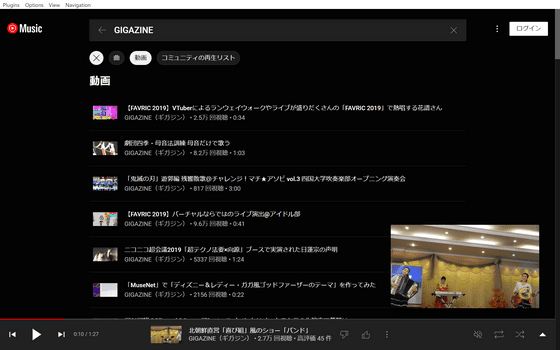
・関連記事
YouTubeやニコニコ動画などのムービーを最高画質・高音質でダウンロード可能な「yt-dlp」の使い方まとめ、年齢制限ムービーも一発ダウンロード可能 - GIGAZINE
YouTubeのUIを破壊して時間の浪費を回避する力業をアプリ開発者が公開 - GIGAZINE
初心者でも簡単にスマホやカメラで撮影した映像をYouTubeによくある字幕付き切り抜き動画っぽく編集できる完全無料の「VideoProc Vlogger」を使ってみた - GIGAZINE
広告ブロック可能なYouTubeアプリ「Vanced」が開発中止に、Googleからの要請が原因か - GIGAZINE
YouTube MusicとYouTube Premiumの登録者数が8000万人を超える - GIGAZINE
・関連コンテンツ
in レビュー, ソフトウェア, Posted by log1p_kr
You can read the machine translated English article Desktop application ``youtube-music'….